当前位置:首页 > 帮助中心 > 惠普星 X360怎么给笔记本重装系统,惠普x360如何重装系统
惠普星 X360怎么给笔记本重装系统,惠普x360如何重装系统
日期:2022-06-21 | 时间:11:55
各位小伙伴,今天小编这篇教程主要讲的是惠普电脑重装系统的操作,而是示范电脑就是惠普星 X360笔记本。这个型号的电脑,是惠普在2018年发布的,整体性能到了今天可能比不上其他新电脑,但是就日常使用是完全没有问题的。如果出现了一些严重的问题,重装系统一般都可以解决。好啦,下面就一起来来看看惠普星 X360怎么给笔记本重装系统!
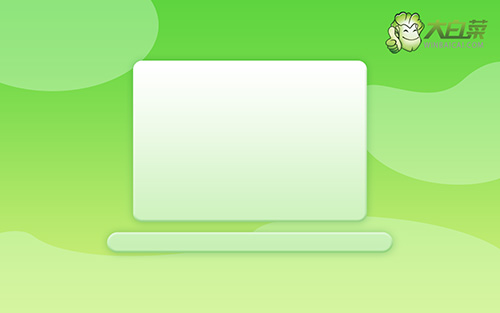
惠普x360如何重装系统
一、制作u盘启动盘
准备一个8G的U盘,下载并打开大白菜U盘启动盘制作工具最新版,默认设置,点击一键制作,耐性等待即可。
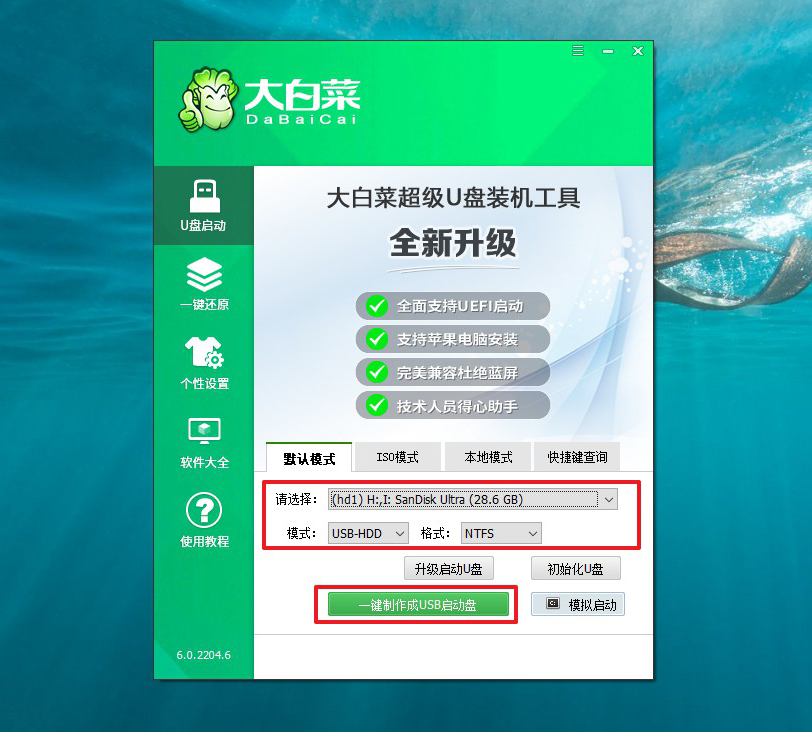
二、设置u盘启动
1、插入U盘启动盘,重启电脑,出现开机画面时按下U盘启动快捷键,进入开机首选项界面,选中U盘并回车进入大白菜界面。
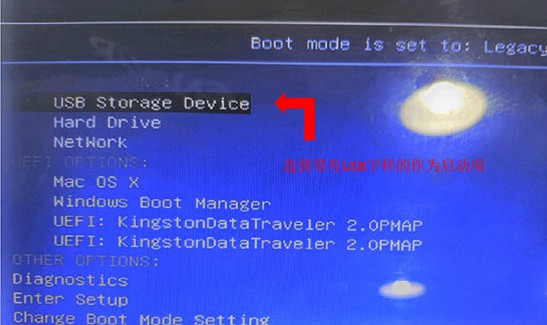
2、如图所示,选择【1】Win10X64PE(2G以上内存),回车进入大白菜PE桌面。
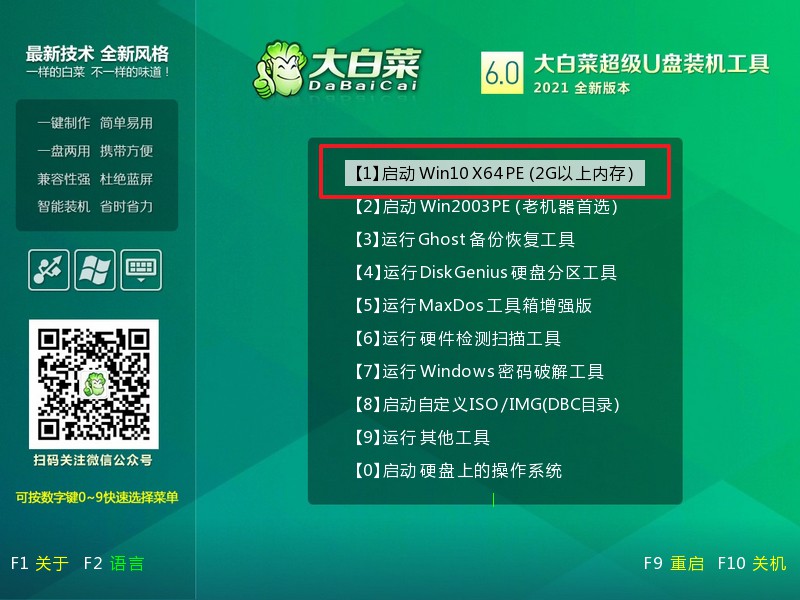
三、通过u盘启动盘重装系统
1、进入大白菜pe桌面后,打开大白菜装机软件,如下图所示勾选,选中之前已下载的镜像系统,点击“执行”。
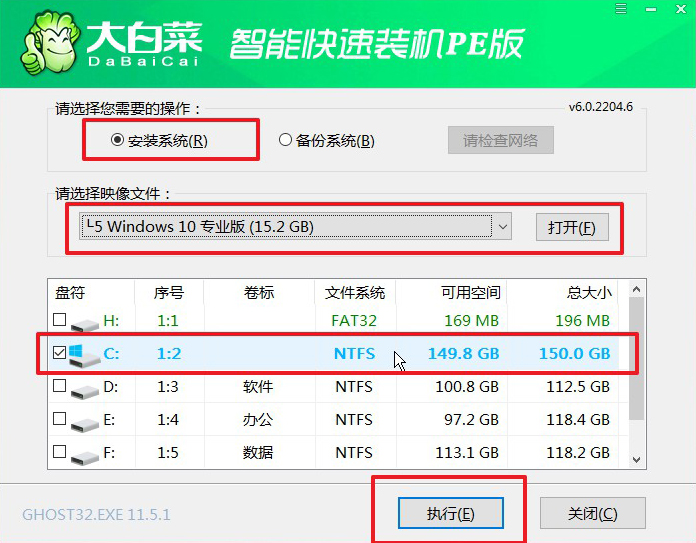
2、出现一键还原窗口时,建议默认勾选,点击“是”进入下一步。
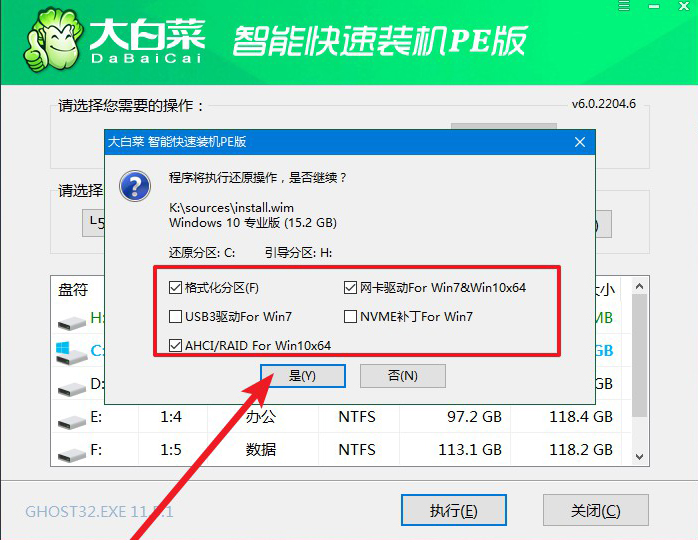
3、安装过程中,根据提示重启电脑,拔掉U盘,期间无需操作,等待一段时间,电脑进入win10系统桌面代表重装成功。
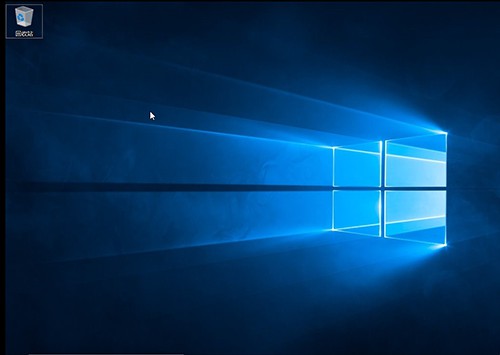
好啦,上面的操作,就是本次惠普星 X360怎么给笔记本重装系统的全部操作了,不知道你学会了吗?现在,大部分朋友安装系统都是通过u盘PE,或者也可以选择本地安装,但是后者就有比较大的限制,比如说电脑出现问题无法启动。所以,还是建议大家掌握u盘启动盘重装系统的方法。

